
如果你需要去除图片水印、删除照片中的对象,修复旧照片等操作,但觉得Photoshop太复杂难以使用,可以考虑尝试一些专业的去图片水印软件,例如Inpaint软件下载官方版(Teorex Inpaint)。它可以帮助你去除图片中的水印,并可轻松调整图片的瑕疵部分,比如去除遮挡物、删除不需要的物体,甚至可以修复老照片、消除皱纹和皮肤瑕疵等等。Inpaint功能强大同时使用起来也非常友好,相比于Photoshop更加简单易用,只需按照简单的魔术笔步骤就能处理你的图片问题。
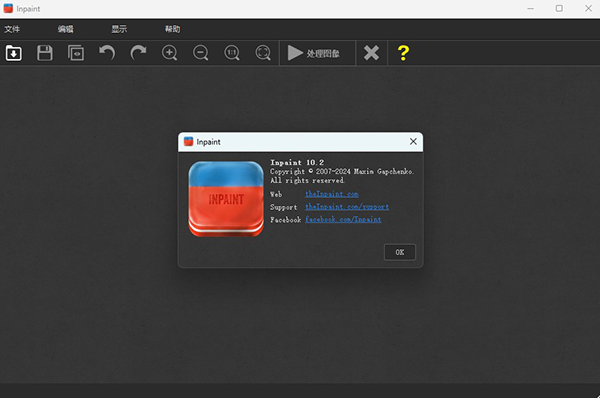
1、本站下载安装之后打开软件
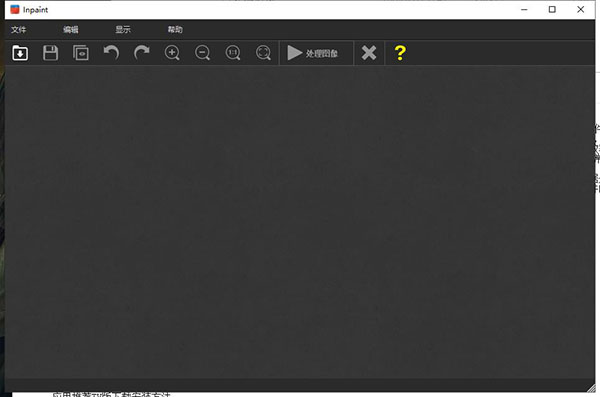
2、在Inpaint中打开带有水印的照片;

3、使用标记工具来选择水印区域
切换到工具栏上的“标记”工具,然后选择水印区域。请注意,您可以调整标记的精确大小以进行精细选择。您还可以应用魔术棒工具一键选择水印区域-这最适合单色不透明水印或徽标。
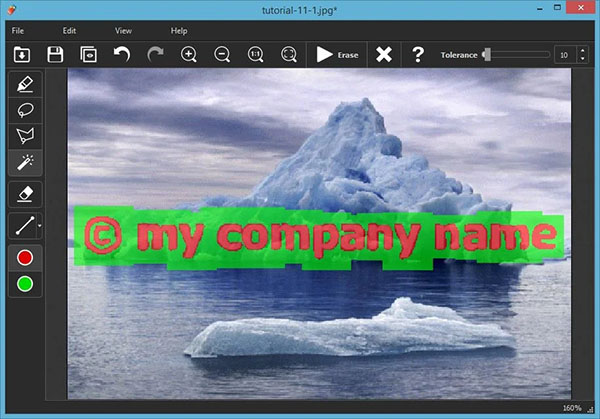
4、运行还原过程
最后,单击“擦除”按钮运行恢复过程。Inpaint将处理图像并从中删除水印。
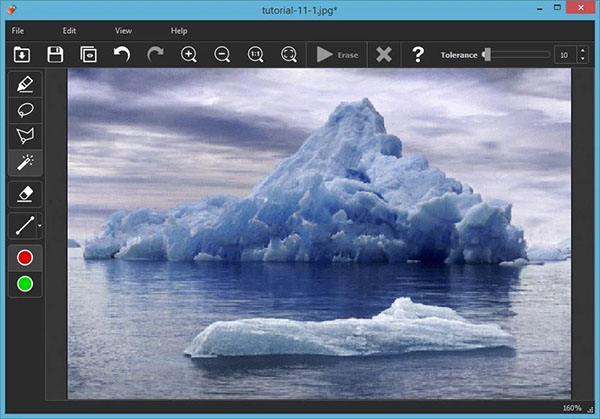
1、修复旧照片
2、删除水印
3、从照片中删除不需要的人
4、橡皮线和电源线
5、删除不需要的对象
6、数码面部修饰
7、删除日期戳
8、消除皱纹和皮肤瑕疵
9、从旅行照片中删除游客
10、填充全景图的黑色区域
11、从图像中删除文字或徽标
12、易于使用和入门
13、完全非技术
1、神奇地从照片中删除游客或其他不需要的人
从照片中删除一个人
讨厌的游客来回徘徊并破坏最佳镜头而感到沮丧吗?使用Inpaint将它们从您的照片中删除!只需几个简单的手势,您就能获得清晰,壮观的图像,就像您想要的那样。Inpaint允许您在几秒钟内选择照片上不必要的物体或人物,因此您要做的就是让Inpaint进行其余的工作。
2、删除任何不需要的元素
除了我们真正想在照片上看到的信息以外,还有很多对于构图来说不是那么重要,即使不是更糟。这些是相机日期戳,各种网站放置的水印以及我们不希望出现在图片上的其他对象。毕竟,如果您要将照片挂在墙上,则希望它看起来引人注目,而不是因为上面有各种视觉残骸。因此,请使用Inpaint将其删除!使用简单高效的工具,您可以轻松地删除所有不需要的元素。
3、从照片中删除对象
魔鬼总是细节。照片上的微小物体可能会破坏整个构图,甚至使其产生与您最初希望的相反的效果。使用Inpaint从照片中删除对象几乎与拍摄本身一样容易。仅需三个简单的步骤,就可以使电源线,游客,建筑物,背景残骸和其他元素消失,就好像它们从未出现过一样。
4、修复旧照片
老并不总是意味着坏。我们拥有的一些旧照片对我们仍然很重要,因为它们仍然具有价值并带来积极的情绪。las,划痕,斑点和眼泪是旧胶片摄影的必然遗产,尤其是当我们谈论陈旧的照片时。令人高兴的是,可以使用Inpaint轻松修饰扫描的旧照片的数字副本。这个小巧但功能强大的帮助程序,将使您所有工作中所需的工作量减少到最低。只需在图片上选择有问题的区域并修复它们即可!
5、使用Inpaint改善皮肤
没有人是理想的。然而,我们有时还是要看起来更好-修饰一些皱纹,消除皮肤缺陷。的确,婚纱照上新娘的脸上会发红或暗疮是什么?舞会专辑或交友网站呢?Inpaint可让您快速改善照片的皮肤,并隐藏所有不想显示的内容。只需将标记工具或魔术旺旺工具应用到每个问题区域,即可立即看到差异!
v10.2版本
智能选择工具改进
热门关键词
分类列表
精品推荐